Punishing: Gray Raven - Cómo Usar las Herramientas de BlueStacks Para Mejorar tu Rendimiento

Los RPGs de acción como Punishing: Gray Raven, los cuales a menudo ofrecen combate intenso y rápido, se pueden sentir como que no pertenecen en la plataforma de móviles, y que en algunos momentos, los controles táctiles pueden disminuir el rendimiento del jugador, a pesar de los mejores esfuerzos de los desarrolladores. Y esto es sin mencionar que, en el caso de PGR, donde las animaciones son fluidas y estilizadas, y se pueden ver muy geniales, se pueden perder algunos de los detalles si se observan en una pequeña pantalla de teléfono.
Por las razones que mencionamos arriba, estos tipos de juegos se sienten mucho mejor cuando se juegan en PC o en consolas, en una pantalla mucho más grande y con mejores controles con los cuáles es más fácil no solo mantenerse con vida, sino que también se facilita lanzar complejos combos y maniobras usando botones físicos en vez de controles táctiles. Además, ya que las consolas y computadores son típicamente más poderosas en cuanto a hardware que los teléfonos, hay un buen chance de que tendrás mucho mejor rendimiento jugando en estos, sin mencionar que no tendrás que lidiar con problemas de baterías y sobrecalentamiento.
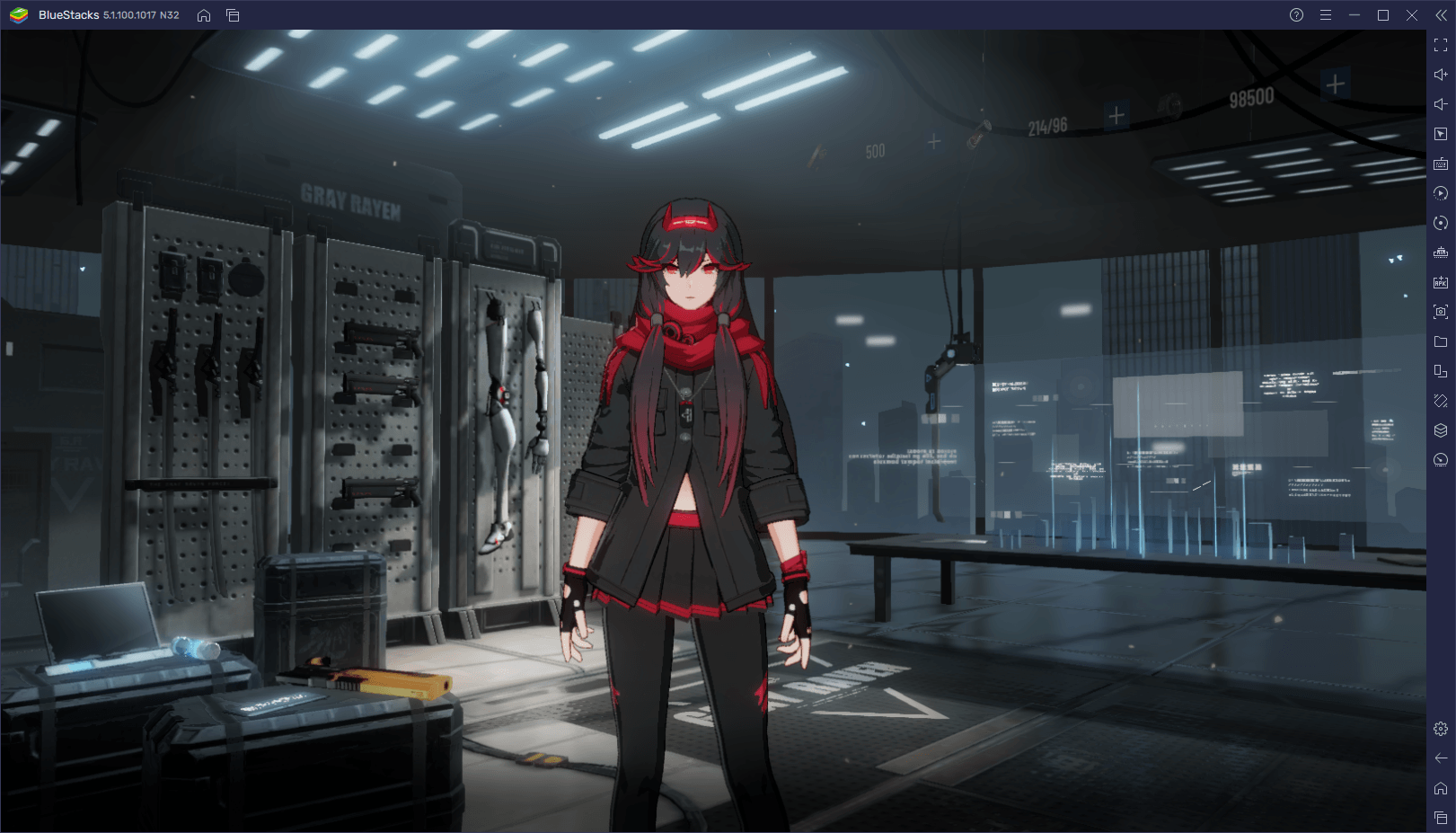
Habiendo dicho todo esto, y en el caso de Punishing: Gray Raven, jugar este RPG de acción en PC es definitivamente la mejor solución, y puedes lograrlo al descargar e instalarlo en PC con BlueStacks. Nuestro app player Android no solo es el más fuerte del mercado y puede brindar la mejor y más estable experiencia, sino que también te brinda una variedad de herramientas para mejorar tu jugabilidad.
En esta guía, te vamos a mostrar algunas de las herramientas más importantes para PGR que BlueStacks ofrece, así como también cómo usarlas para mejorar tu experiencia con este juego.
Usa Los Mejores Controles de Teclado y Mouse
Como mencionamos arriba, intentar luchar en PGR usando los controles táctiles por defecto puede ser un reto, pero por las razones equivocadas. En cualquier juego, los retos deben venir de los escenarios ideados por los desarrolladores, y no por las limitaciones de la plataforma. En este sentido, mientras que los niveles pueden ser un poco difíciles de completar, esto es en parte debido a las limitaciones de la pantalla táctil, lo que podría impactar negativamente tu precisión en combate.
Si estás jugando en BlueStacks, sin embargo, puedes acceder al Asignador de Teclas, una función por medio de la que puedes crear tus propios controles customizados de mouse y teclado. En este sentido, estarás luchando usando botones físicos en vez de sus variantes táctiles, y tendrás mucho mejor control sobre el campo de batalla en todo momento.
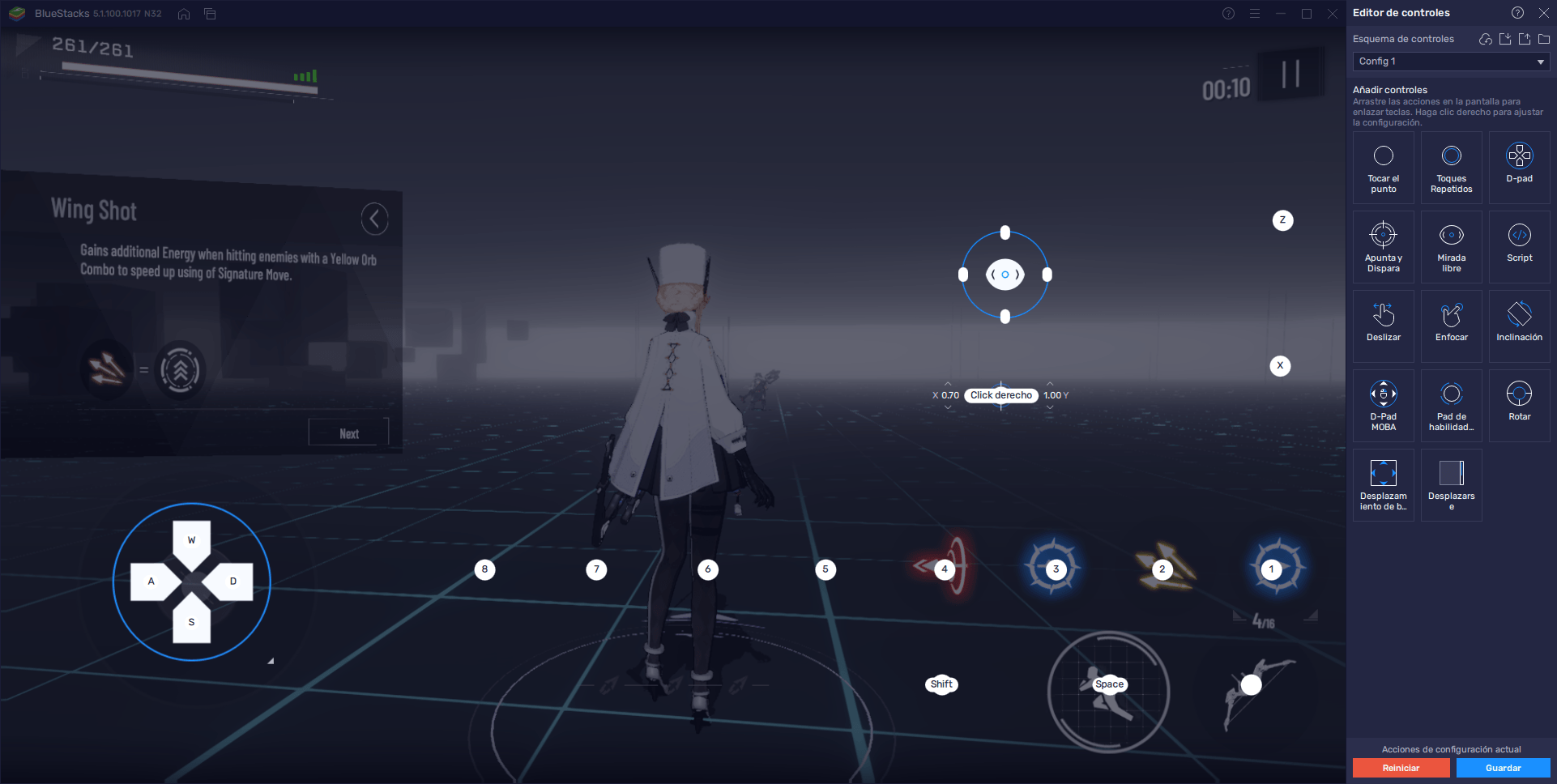
Para acceder al Asignador de Teclas, debes primero correr el juego, y luego pulsar Ctrl + Shift + A. En esta nueva pantalla, podrás visualizar los controles existentes que están disponibles por defecto y modificarlos según tus preferencias. Además, puedes arrastrar y colocar nuevas funciones desde el panel a la derecha a cualquier parte de la pantalla, por si quieres agregar nuevas funciones al esquema existente.
Los esquemas de controles creados por el Asignador de Teclas son completamente customizables y pueden ser adaptados a cualquier jugador. Sin embargo, si jugar con mouse y teclado no es tu estilo, entonces quizás te guste la siguiente característica…
Juega con Mando Para Mayor Confort
Si jugar con tu mouse y teclado no te agrada, entonces te complacerá saber que BlueStacks ofrece soporte nativo para mando en Punishing: Gray Raven. Todo lo que debes hacer es conectar un control compatible por medio de USB o Bluetooth antes de iniciar BlueStacks, correr el juego, y podrás controlar todos los aspectos de la jugabilidad con tu mando.
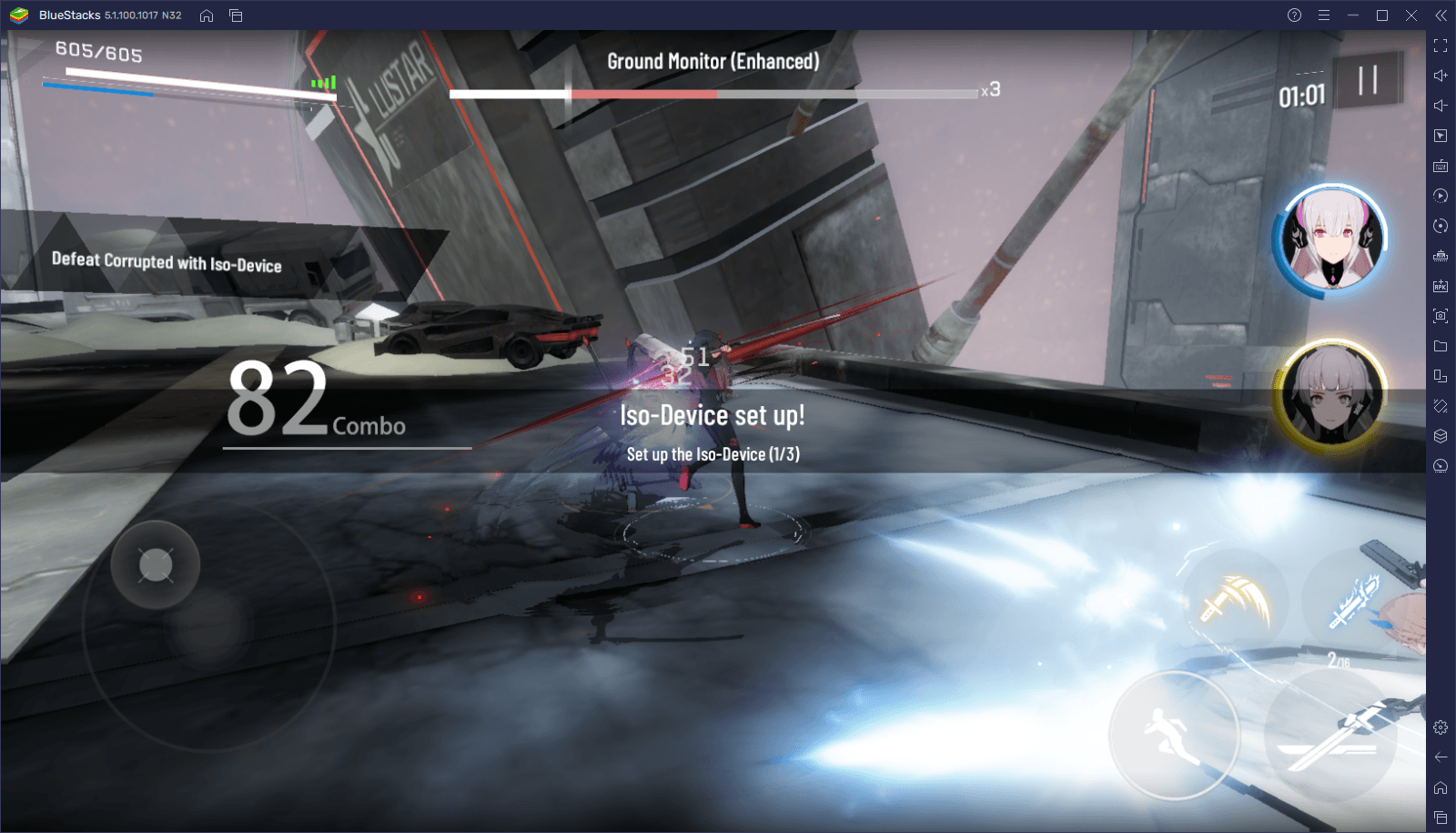
Solo recuerda que puedes usar el botón de Start/Options para bloquear y desbloquear el cursor de mouse, lo que te permitirá moverlo con la palanca. Esto es necesario para cuando estés navegando menús usando el mando, y debas hacer clic manualmente en botones. Cuando estés en el campo, sin embargo, recuerda volver a bloquear el cursor para que puedas controlar los movimientos de tu personaje con las palancas.

Chequea nuestra guía dedicada para usar mandos en PGR si quieres conocer más al respecto.
Haz Reroll Fácil Y Rápidamente
Punishing: Gray Raven es un juego por su dificultad al hacer reroll, particularmente porque recibirás muy pocos recursos al completar el tutorial y las misiones introductorias. De hecho, al terminar, es probable que tengas apenas recursos para hacer una o dos invocaciones. No obstante, esto no es algo que detendrá a los fanáticos más motivados que busquen tener un buen comienzo en PGR.
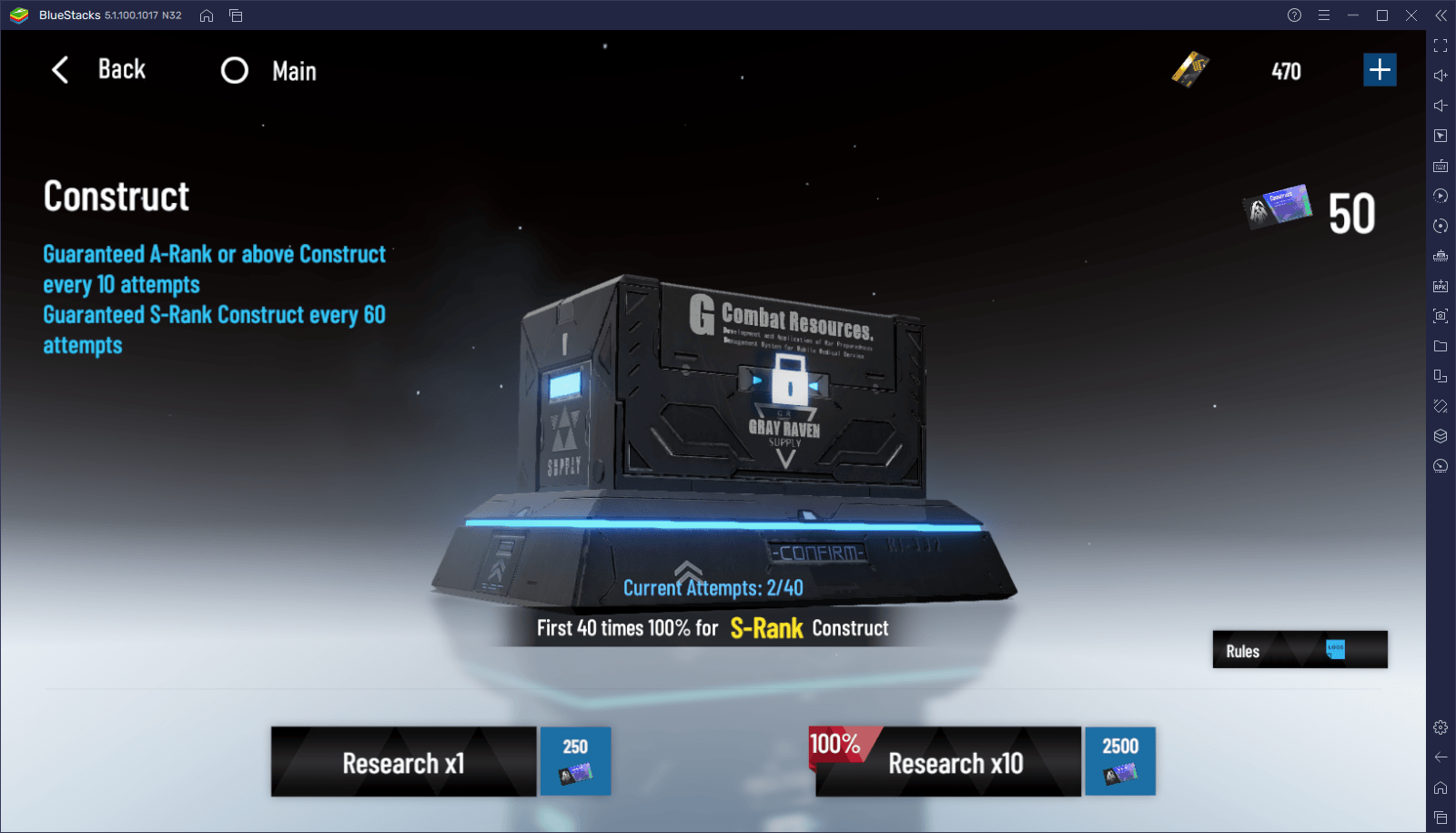
Si estás entre estos fans, entonces definitivamente querrás jugar en BlueStacks, particularmente ya que puedes usar el Administrador de Instancias y el Sincronizador de Instancias para optimizar el proceso de reroll considerablemente. Y mientras que no podemos hacer mucho para mejorar tus chances de obtener personajes de Clase S, BlueStacks te permite hacer reroll con múltiples cuentas al mismo tiempo. Si acaso, al jugar PGR en PC con BlueStacks, podrás rerollear muchos más personajes en el mismo espacio de tiempo, lo que podría acelerar considerablemente el proceso de reroll.
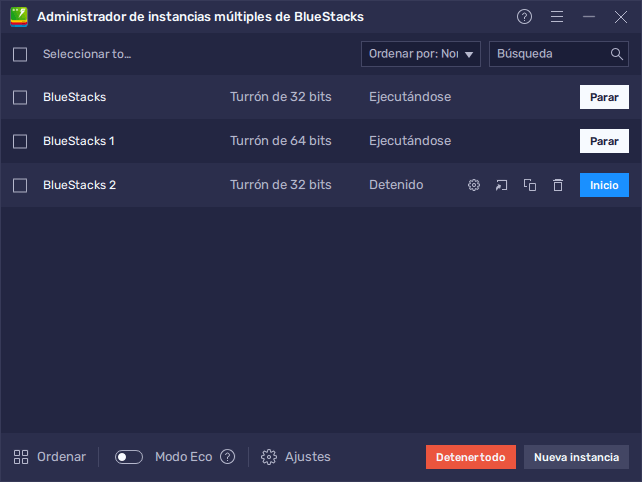
Para acceder al Administrador de Instancias, simplemente presiona Ctrl + Shift + 8. En esta nueva pantalla, haz clic en “Nueva instancia” para crear tantas instancias como desees, seguido de vincular una cuenta de Google única e instalando Punishing: Gray Raven en cada una. Luego, puedes pulsar Ctrl + Shift + 9 para acceder al Sincronizador. Una vez activada, esta herramienta sincroniza todas las acciones que realizas en tu instancia principal, en todas las demás ventanas activas, lo que te permitirá progresar en todas tus cuentas simplemente al jugar en tu cuenta principal.
Y estas son solo algunas de las formas en las que BlueStacks te puede ayudar a mejorar tu experiencia al jugar Punishing: Gray Raven en PC, aparte de ofrecer mejores gráficas, y unos fluidos 60 FPS. De más está decir que, si quieres jugar PGR sin ningún tipo de problemas o restricciones, ¡BlueStacks es la mejor manera de proceder!















